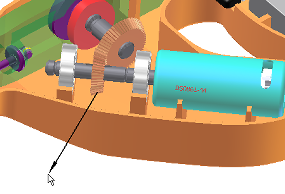Remarquez que l'ensemble se déplace de la même manière qu'à l'intérieur de son environnement. Ceci semble contredire les explications précédentes, mais le mouvement que vous voyez est emprunté à l'environnement de l'ensemble. Même si l'application Simulation dynamique est ouverte, vous n'êtes pas encore en train d'effectuer une simulation. En effet, aucune simulation n'étant active, l'ensemble est libre de ses mouvements.
Ouverture de l'environnement de simulation dynamique
- Dans le ruban, cliquez sur l'onglet Environnement
 le groupe de fonctions Début
le groupe de fonctions Début  Simulation dynamique. .
Simulation dynamique. . L'environnement de simulation dynamique est activé. Si la boîte de dialogue du didacticiel s'affiche, cliquez sur Non.
- Dans le lecteur de simulation, cliquez sur Exécuter
 .
. Le navigateur de simulation dynamique devient gris et, dans le lecteur de simulation, le curseur d'état se déplace, ce qui indique qu'une simulation est en cours.
Aucune liaison n'ayant été créée entre le moteur et l'ensemble et aucune force d'entraînement n'ayant été spécifiée, l'ensemble ne se déplace pas.
- Si le curseur d'état se déplace toujours, cliquez sur Arrêter
 .
. Même si la simulation n'est pas en cours d'exécution, le mode simulation est toujours actif. Le navigateur est encore grisé.
- Tentez de faire glisser le composant Engrenage conique. Il ne bouge pas.
- Dans le lecteur de simulation, cliquez sur Mode de construction
 .
. De cette manière, vous quittez le mode de simulation et revenez au mode de construction de simulation dynamique. En mode de construction, vous exécutez des tâches telles que la création de liaisons et l'application de charges.
Conversion automatique des contraintes d'ensemble
- Dans le ruban, cliquez sur l'onglet Simulation dynamique
 le groupe de fonctions Gérer
le groupe de fonctions Gérer  Paramètres de simulation. .
Paramètres de simulation. . Cette boîte de dialogue contient l'option Convertir automatiquement les contraintes en liaisons standard, qui permet de convertir automatiquement certaines contraintes en liaisons standard.
Lorsque vous ouvrez un ensemble créé dans Autodesk Inventor, par défaut, les contraintes sont converties automatiquement en liaisons.
Remarque : Dans les ensembles créés dans les versions antérieures à Autodesk Inventor 2008, l'option Convertir automatiquement les contraintes en liaisons standard est désactivée par défaut. Accédez aux paramètres de simulation dynamique et activez l'option. - Dans la boîte de dialogue Paramètres de simulation dynamique, cliquez sur Convertir automatiquement les contraintes en liaisons standard afin de désactiver l'option. Vous pouvez choisir de conserver les liaisons standard ou de les supprimer.
- Cliquez sur Non et Appliquer. Dans le navigateur, vous remarquerez que les liaisons sont supprimées.
- Répétez le processus en réactivant l'option de conversion automatique des contraintes. Les liaisons seront créées une autre fois.
- Dans le dossier Liaisons standard, remarquez les liaisons standard créées automatiquement.
Si vous choisissez de conserver les liaisons standard, elles sont converties en liaisons manuelles. Vous pouvez apporter les modifications appropriées aux jointures. Cependant, si vous réactivez la conversion automatique des contraintes, toutes les liaisons manuelles sont supprimées et remplacées par les liaisons créées automatiquement.
Les deux engrenages coniques présents dans cet ensemble fonctionnent conjointement pour transmettre le mouvement du moteur au mécanisme d'entraînement de la lame de scie. Ajoutez cette transmission de mouvement en ajoutant une liaison roulante.
Ajout d'une liaison roulante
- Dans le dossier Groupes mobiles du navigateur, développez le noeud Motor afin d'afficher le composant Bevel Gear.
- Cliquez avec le bouton droit de la souris sur le noeud Bevel Gear, puis choisissez Modifier. Vous passez en mode de modélisation de pièce.
- Cliquez avec le bouton droit de la souris sur le noeud Srf1, puis choisissez Visibilité. La surface de construction de l'engrenage conique s'affiche. Cette surface est utilisée pour définir le rapport de l'engrenage.
- A l'extrémité droite du ruban, cliquez sur Retour. Vous revenez dans l'environnement de simulation.
- Dans le ruban, cliquez sur l'onglet Simulation dynamique
 le groupe de fonctions Lier
le groupe de fonctions Lier  Insérer une liaison.
Insérer une liaison.  .
. - Dans la liste déroulante, choisissez Roulement: cône sur cône.
- La commande de sélection de composant est active et en attente d'une entrée. Sélectionnez le cercle de diamètre primitif à la base de la surface conique de l'engrenage (1).
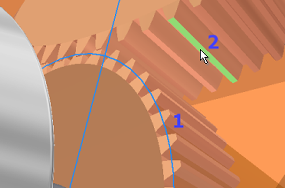
- Automatiquement, le sélecteur de composant 2 est actif et en attente d'une entrée. Sélectionnez une face conique d'une dent de l'engrenage conique 2. Ne sélectionnez pas une face en développante. Remarque : Si nécessaire, développez les noeuds Groupes mobile et Cam crank afin d'afficher le composant d'engrenage.
La nouvelle liaison est ajoutée dans navigateur, sous le noeud Liaisons standard.
- Cliquez et faites glisser l'engrenage conique 1. Comme vous pouvez l'observer, il déplace non seulement l'engrenage conique 2, mais aussi l'ensemble Cam crank.